win10把桌面调亮一点的设置方法 win10桌面调亮方法
更新时间:2024-01-27 08:34:35作者:xiaoliu
Win10系统自带了一项功能,可以帮助我们调亮桌面,让屏幕色彩更加鲜明,在使用Win10系统的过程中,我们可能会发现桌面的默认亮度不够理想,影响了我们的视觉体验。不用担心今天我就来介绍一下Win10桌面调亮的方法。通过简单的操作,我们就能轻松提升桌面亮度,让屏幕更加清晰明亮。如果你也对此感兴趣,不妨继续往下阅读,了解具体的设置方法吧!
1、首先在电脑桌面找到空白,点击鼠标右键。
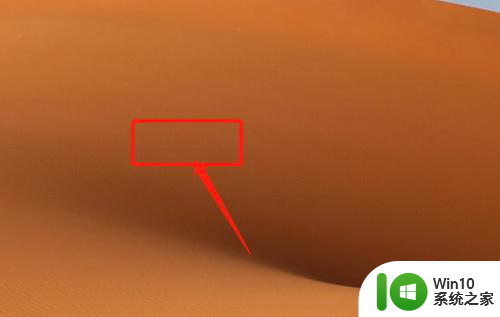
2、然后在弹出窗口点显示设置。
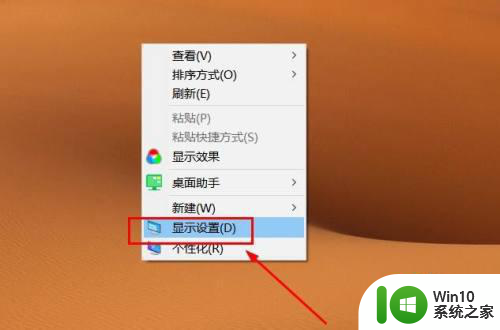
3、弹出个设置窗口,在窗口左侧点显示。
4、最后找到亮度与颜色,拖动横条左右调节即可更改亮度,调节亮度方法就介绍完成了。
以上就是win10把桌面调亮一点的设置方法的全部内容,有遇到相同问题的用户可参考本文中介绍的步骤来进行修复,希望能够对大家有所帮助。
win10把桌面调亮一点的设置方法 win10桌面调亮方法相关教程
- win10桌面亮度调节方法 如何在win10系统中调整桌面亮度
- win10电脑桌面亮度怎样调暗一点 win10电脑如何调节屏幕亮度
- win10桌面图标变暗的解决方法 win10桌面图标调亮方法
- 调节win10电脑桌面图标的方法 win10桌面图标大小调整方法
- win10自动调整屏幕亮度设置方法 win10如何设置屏幕亮度调节
- win10调整桌面图标间隔的方法 win10如何调整桌面图标间隔
- win10桌面图标变小一点的设置方法 win10桌面图标缩小设置方法
- 把win10桌面图标文字变成黑色的设置方法 win10桌面图标文字颜色如何调整为黑色
- win10怎么调出桌面图标 win10调出桌面图标方法
- win10电脑自动调节亮度设 Win10电脑亮度自动调节设置方法
- win10系统如何设置屏幕亮度调节 win10屏幕亮度调节方法
- 显示器亮度win10调节设置方法 win10显示器亮度调节快捷键
- 蜘蛛侠:暗影之网win10无法运行解决方法 蜘蛛侠暗影之网win10闪退解决方法
- win10玩只狼:影逝二度游戏卡顿什么原因 win10玩只狼:影逝二度游戏卡顿的处理方法 win10只狼影逝二度游戏卡顿解决方法
- 《极品飞车13:变速》win10无法启动解决方法 极品飞车13变速win10闪退解决方法
- win10桌面图标设置没有权限访问如何处理 Win10桌面图标权限访问被拒绝怎么办
win10系统教程推荐
- 1 蜘蛛侠:暗影之网win10无法运行解决方法 蜘蛛侠暗影之网win10闪退解决方法
- 2 win10桌面图标设置没有权限访问如何处理 Win10桌面图标权限访问被拒绝怎么办
- 3 win10关闭个人信息收集的最佳方法 如何在win10中关闭个人信息收集
- 4 英雄联盟win10无法初始化图像设备怎么办 英雄联盟win10启动黑屏怎么解决
- 5 win10需要来自system权限才能删除解决方法 Win10删除文件需要管理员权限解决方法
- 6 win10电脑查看激活密码的快捷方法 win10电脑激活密码查看方法
- 7 win10平板模式怎么切换电脑模式快捷键 win10平板模式如何切换至电脑模式
- 8 win10 usb无法识别鼠标无法操作如何修复 Win10 USB接口无法识别鼠标怎么办
- 9 笔记本电脑win10更新后开机黑屏很久才有画面如何修复 win10更新后笔记本电脑开机黑屏怎么办
- 10 电脑w10设备管理器里没有蓝牙怎么办 电脑w10蓝牙设备管理器找不到
win10系统推荐
- 1 萝卜家园ghost win10 32位安装稳定版下载v2023.12
- 2 电脑公司ghost win10 64位专业免激活版v2023.12
- 3 番茄家园ghost win10 32位旗舰破解版v2023.12
- 4 索尼笔记本ghost win10 64位原版正式版v2023.12
- 5 系统之家ghost win10 64位u盘家庭版v2023.12
- 6 电脑公司ghost win10 64位官方破解版v2023.12
- 7 系统之家windows10 64位原版安装版v2023.12
- 8 深度技术ghost win10 64位极速稳定版v2023.12
- 9 雨林木风ghost win10 64位专业旗舰版v2023.12
- 10 电脑公司ghost win10 32位正式装机版v2023.12